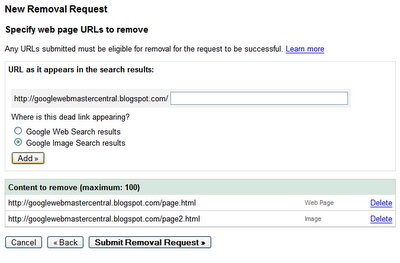Ahaztutako pasahitzen arazoa jendeak bere informazioa begirada errukarietatik babesten hasi zen garai haietatik da. Zure Windows kontua pasahitza galtzeak, erabili dituzun datu guztiak galtzea dakar. Badirudi ezin dela ezer egin eta fitxategi baliotsuak betirako galtzen direla, baina badago sisteman saioa lagun dezakeen modu bat.
Berrezarri Windows XP administratzailearen pasahitza
Windows sistemek Administratzaile kontu integratua dute eta ordenagailuan edozein ekintza burutu dezakezu. Erabiltzaile honek eskubide mugagabeak ditu. "Kontu" honen azpian saioa hasita baduzu, pasahitza alda dezakezu sarbidea galdu duen erabiltzailearentzat.
Irakurri gehiago: nola berrezarri pasahitza Windows XP-n
Arazo ohikoa da, sarritan, segurtasun arrazoiak direla eta, sistema instalatu bitartean, pasahitza Administratzaileari esleitzen diogula eta arrakastaz ahazten dugula. Honek Windows inolaz ere ezin du inola barneratu. Ondoren, Admin kontu seguru batean saioa nola izango den hitz egingo dugu.
Ezin duzu Admin pasahitza berreskuratu Windows XP tresna estandarrak erabiliz. Beraz, hirugarrenen programa bat behar dugu. Garatzaileak oso sinplea deitu zuen: Lineaz kanpoko Pasahitza eta Erregistro Editorea.
Abiarazi euskarriak prestatzen
- Webgune ofizialean programaren bi bertsio daude: CD batean eta USB flash unitatean grabatzeko.
Deskargatu erabilgarritasuna gune ofizialetik

CD bertsioa diskoaren grabazioan dagoen diskoaren ISO irudia da.
Irakurri gehiago: nola grabatu irudi bat diskoan UltraISOn
Flash unitaterako bertsioa duen artxiboak euskarrira kopiatu behar diren fitxategi bereiziak ditu.

- Ondoren, abiarazlea gaitu behar duzu USB flash unitatean. Komando lerroaren bidez egiten da. Menua deitzen diogu "Hasi", zerrenda zabaldu "Programa guztiak"eta, ondoren, karpetara joan "Standard" eta aurkitu elementua bertan Komando lerroa. Egin klik gainean PKM eta aukeratu "Korrikaren izenean ...".

Abiarazteko aukeren leihoan, sartu aukera "Zehaztutako erabiltzaile kontua". Administratzailea lehenespenez erregistratuko da. Egin klik Ados.

- Komandoaren gonbitean, sartu hau:
g: syslinux.exe -ma g:G - Sistemak gure flash unitateari esleitutako letra. Zure gutuna bestelakoa izan daiteke. Sartu ondoren, egin klik SARTU eta itxi Komando lerroa.

- Ordenagailua berrabiarazi, abiarazi USB flash unitate edo CD batetik abiatu dugu, erabilitako erabilgarritasunaren bertsioaren arabera. Berriro berrabiarazten dugu. Horren ondoren, Offline NT Pasahitza eta Erregistro Editorea programa hasten da. Utilitatea kontsola da, hau da, interfaze grafikorik gabe, beraz, komando guztiak eskuz sartu beharko dira.
Irakurri gehiago: BIOS konfiguratzea USB flash unitate batetik abiarazteko

Pasahitza berrezarri
- Lehenik eta behin, erabilgarritasuna hasi ondoren, egin klik SARTU.
- Ondoren, sistemara konektatuta dauden disko gogorrei buruzko partizioen zerrenda ikusiko dugu. Normalean, programak berak zehazten du zein partizio ireki nahi duzun, abio sektorea baitu. Ikus dezakezuenez, 1. zenbakiaren azpian dago. Balio egokia sartu eta berriro sakatzen dugu SARTU.

- Tresneria erregistroko fitxategiak dituen karpeta bat aurkituko duzu sistemako unitatean eta baieztapena eskatuko du. Balioa zuzena da, egin klik SARTU.

- Ondoren, bilatu lerroa balioarekin "Pasahitza berrezarri [sam sistemaren segurtasuna]" eta ikusi zein figurari dagokion. Ikus dezakezunez, programak aukera bat egin du berriro guretzat. SARTU.

- Hurrengo pantailan, hainbat ekintza proposatzen zaizkigu. Interesatzen zaigu "Erabiltzailearen datuak eta pasahitzak editatu"berriro unitate bat da.

- Hurrengo datuak harrigarriak izan daitezke, ez baitugu "administratzaile" izenarekin "kontuak" ikusten. Izan ere, kodeketarekin arazo bat dago eta guk behar dugun erabiltzaileari deitzen zaio "4@". Hemen ez dugu ezer sartzen, egin klik SARTU.

- Ondoren pasahitza berrezarri dezakezu, hau da, hutsik egin (1) edo berri bat sartu (2).

- Aurkezten dugu "1"klikatu SARTU eta pasahitza berrezarri dela ikusten dugu.

- Orduan idazten dugu: "!", "q", "n", "n". Komando bakoitzaren ondoren, ez ahaztu klik egitea Istorio.

- USB flash drive kentzen dugu eta makina berrabiarazi gako konbinazio batekin CTRL + ALT + DELETE. Ondoren abiarazi disko gogorrean ezarri behar duzu eta Administratzaile kontuan saioa hasi dezakezu.
Erabilera honek ez du beti behar bezala funtzionatzen, baina administrazioaren "kontua" galtzen bada ordenagailuan sartzeko modu bakarra da.
Ordenagailu batekin lan egitean, garrantzitsua da arau bat betetzea: pasahitzak disko gogorrean erabiltzailearen karpeta ez den leku seguru batean gordetzea. Gauza bera gertatzen da datu horietan, eta horrek galtzeak maitea izan dezake. Horretarako, USB flash drive edo hodeiko biltegiratze hobea erabil dezakezu, adibidez, Yandex Disk.